
Mnogi korisnici ne koriste antivirusne programe treće strane i oslanjaju se na Microsoftovo ugrađeno rješenje. Sa svakim novim glavnim ažuriranjem sustava, antivirus pokazuje sve bolje i bolje rezultate. Trenutno se čini da nije lošiji od besplatnih antivirusnih programa, ali s manje opterećenja na sustavu. U ovom ćemo članku opisati glavne probleme i poteškoće koje opisuju kako omogućiti Windows Defender (Windows) 10.
Windows Defender Uključenost, problemi i poteškoće
U ažuriranju Creators (verzija 1703) pojavila se nova aplikacija koja uključuje glavne sigurnosne postavke uređaja - Sigurnosni centar. To uključuje zaštitu od virusa i prijetnji, postavke računa i obiteljski pristup, postavke vatrozida, sigurnost i još mnogo toga.
Ako želite naučiti kako omogućiti Windows 10 Defender Security Center, o tome ćemo vam više reći kasnije..
Prvo morate otvoriti sigurnosni centar. Da biste to učinili, prikažite skrivene ikone ili pronađite simbol "Štit" u ladici. Ovisno o stanju sustava, može biti "crveno" - postoji prijetnja, "žuto" - obavijest ili upozorenje, i "zeleno" - sve je u redu. Da biste se otvorili, dvokliknite ikonu..
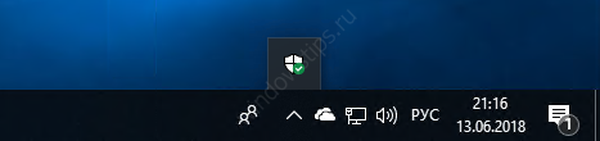
U glavnom prozoru Centra sigurnosti prikazani su statusi svih glavnih pokazatelja - zaštita od vatrozida, računa, virusa, aplikacija, sigurnost i performanse.
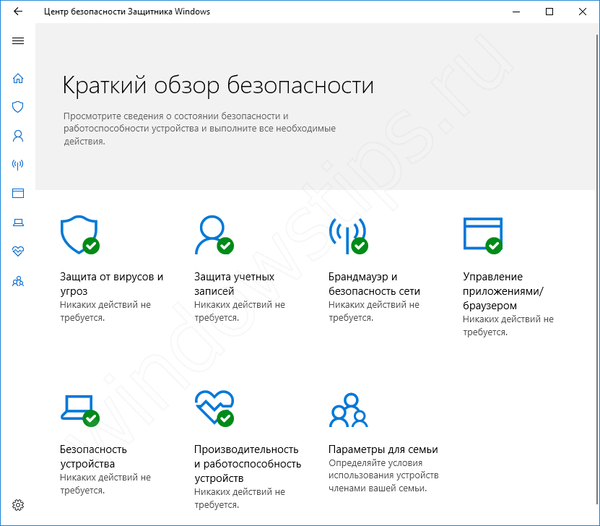
Glavna uloga Defendera je traženje i zaštita od virusa i zlonamjernog softvera. Stoga je glavna stvar da je zaštita uključena. Da biste to učinili, slijedite ove korake:
- U Sigurnosnom centru otvorite "Zaštita od virusa i prijetnji"
- Idi na "Postavke za zaštitu od virusa i drugih prijetnji"
- Provjerite da li su omogućene zaštite u oblaku i u stvarnom vremenu..
- Ako se odjednom isključe, na vaš se uređaj može instalirati drugi antivirus, koji ima više prioriteta od ugrađenog od Microsofta.
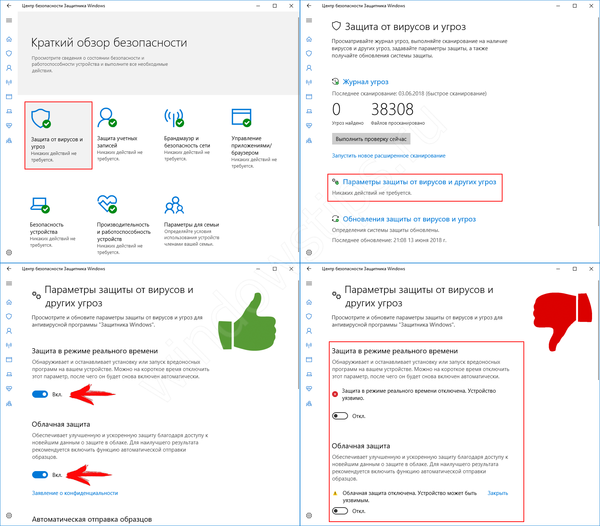
U slučaju da želite znati što učiniti ako je Windows Defender onemogućen i kako to riješiti, gornji savjeti će vam sigurno pomoći..
Postoje slučajevi kad se Windows 10 Defender iznenada zatvori, kako to omogućiti u sličnoj situaciji: savjetujemo vam da jednostavno provjerite ima li antivirusnih programa treće strane. Neki programi za zaštitu uređaja od prijetnji automatski isključuju standardni Defender u korist njegovog vatrozida i sigurnosnih značajki..
"Ne zaboravite provjeriti je li antivirus treće strane"
Problemi i poteškoće s Braniteljem
Neki će korisnici otkriti da ne mogu pokrenuti jer su prekidači neaktivni (kao na snimci zaslona).
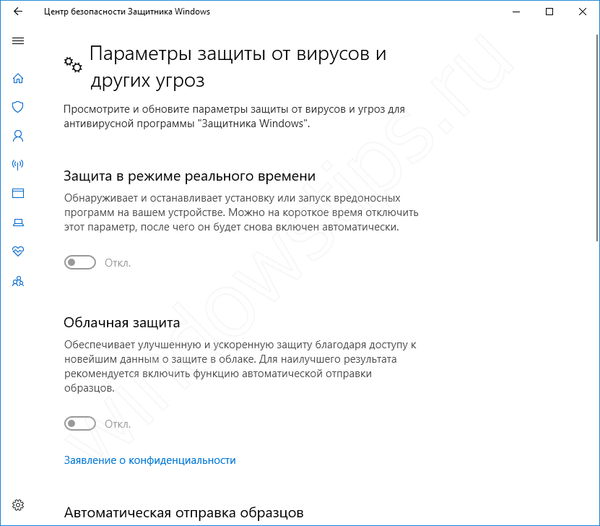
Ponekad ovu situaciju može pratiti greška "Windows Defender je onemogućen grupnim pravilima", kako to omogućiti ako imate početnu verziju sustava i ako se ne podrazumijeva njegova prisutnost? Analizirat ćemo nekoliko mogućih rješenja ove pogreške..
Kako to omogućiti kroz grupna pravila
Ako koristite Pro ili Corporate verziju sustava, postoji mogućnost da se ugrađeni antivirus jednostavno isključuje grupnim pravilima. Izvršite ove korake da biste to potvrdili:
- Pritisnite Win + R i utipkajte MSC, za otvaranje uređivača pravila grupe
- Idite na "Konfiguracija računala" - "Administrativni predlošci" - "Komponente sustava Windows" - "Antivirusni program Windows Defender" (odjeljak se u verzijama zvao Krajnja zaštita u verzijama prije 1703.).
- Odaberite opciju "Isključi antivirusni program ..." i kliknite "Promijeni postavke pravila"
- U prozoru odaberite "Nije definirano" ili "Disabled". Ako je aktivna stavka "Omogućeno", Defender neće raditi..
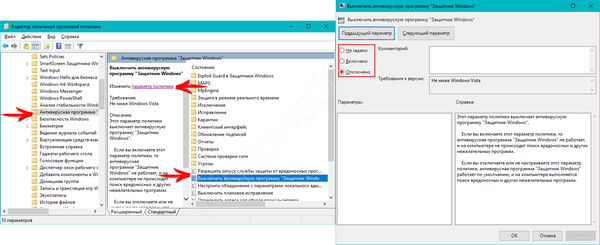
Kako to omogućiti putem registra
Neki Microsoftov softver za isključivanje telemetrije može istovremeno onemogućiti ugrađeni antivirus. U registru se stvara vrijednost s parametrom DisableAntiSpyware, koji ometa ispravan rad usluge. Čak i kada se Windows 10 Defender usluga ne pokreće, možete naučiti kako to kasnije omogućiti.
Da biste pokrenuli program, slijedite ove korake:
- Otvorite naredbeni redak ili PowerShell prozor kao administrator.
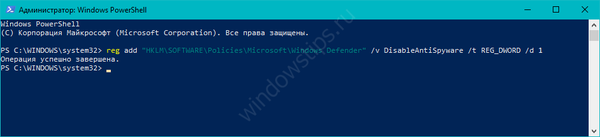
- Kopirajte sljedeću naredbu. Da bi Defender radio, vrijednost / d mora biti jednaka 0 ili ako želite isključiti - 1.
reg dodajte "HKLM \ SOFTWARE \ Policies \ Microsoft \ Windows Defender" / v DisableAntiSpyware / t REG_DWORD / d 0
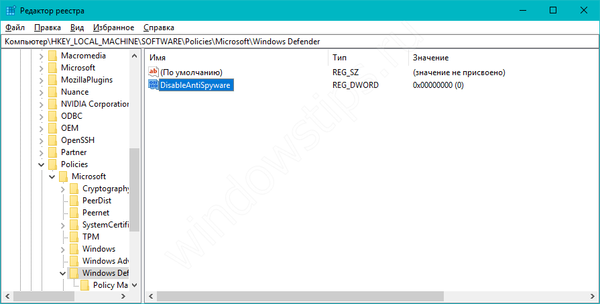
Defender na starijim verzijama sustava Windows
Defender nije dostupan samo za Windows 10, bio je prisutan i u prethodnim verzijama. U sustavima Windows 7 i 8.1 imao je tako bogatu funkcionalnost kao u inačici 10 sustava. Zatim razmotrimo pokretanje posebno na svakom sustavu.
Ako želite saznati kako omogućiti Windows 7 Defender, slijedite sljedeće korake:
- Otvorite prozor Start i odaberite "Control Panel".
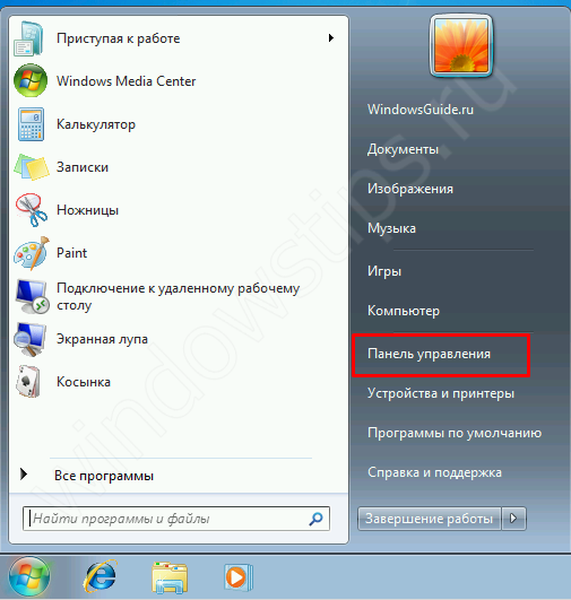
- Odaberite male ili velike ikone i idite na Windows Defender.
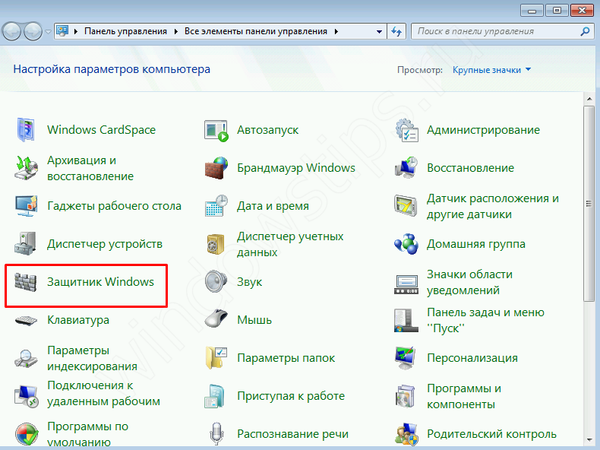
- Otvorite Postavke i idite na karticu Administrator. Da bi Defender bio omogućen, potvrdite okvir "Koristi ovaj program".
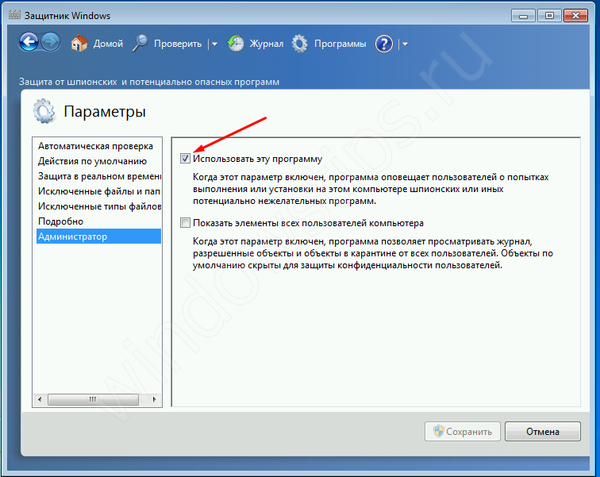
Sasvim je jednostavno, ali ne zaboravite na prisutnost trećih antivirusnih programa - oni mogu ometati ili onemogućiti Defender.
Ako želite naučiti kako omogućiti Windows 8 Defender, slijedite ove korake:
- Glavne radnje u potpunosti ponavljaju algoritam iz 7. verzije sustava, ali postoji mala razlika. Idite na upravljačku ploču i otvorite "Centar za podršku"
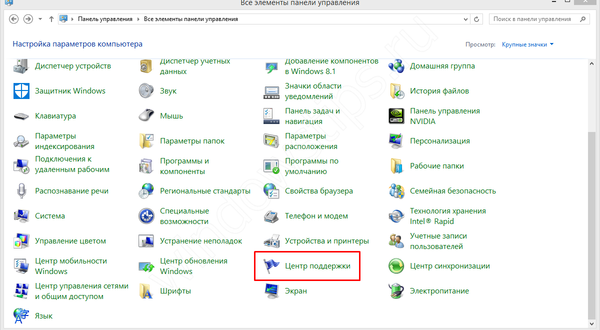
- Otvorite karticu "Sigurnost" i kliknite "Pogledajte instalirane anti-špijunske programe"
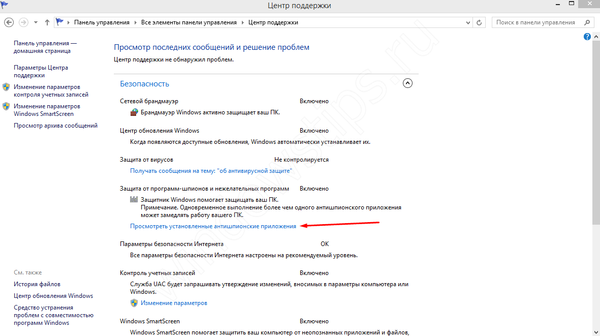
- Provjerite je li ugrađeni antivirus uključen.
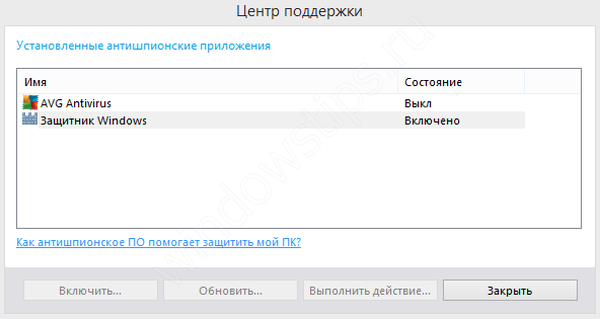
Dobar dan!











